zabbix的自定義監控項和觸發器的配置
1、配置一個自定義的監控項
(1)、先配置獲取根目錄使用的當前情況的腳步,生產的腳步文件要有執行權限,如下:
[root@node1 ~]# df -h | awk ‘{if(NR==2){print int($5)}}‘ //NR代表行,$5代表第5列
給腳本執行權限:
腳本執行結果:
(2)、把這個獲取根目錄使用情況的腳本在zabbix_agent中配置為監控項:
#自定義監控項的key為my.dsp.count,後面的[*]裏面寫腳本的參數,如果沒有參數則可以省略,
腳本為/etc/zabbix/dsp.sh
(3)、重啟zabbix-agent服務
(4)、首先到服務端驗證腳本,是否可以獲取到數據,如下:
2、然後在zabbix監控中心(瀏覽器)配置增加監控項目,並添加觸發器。
(1)、 在已經被監控的主機上添加監控項,先點如下的Items,如下:
如下點擊“Create item”
key值寫my.dsp.count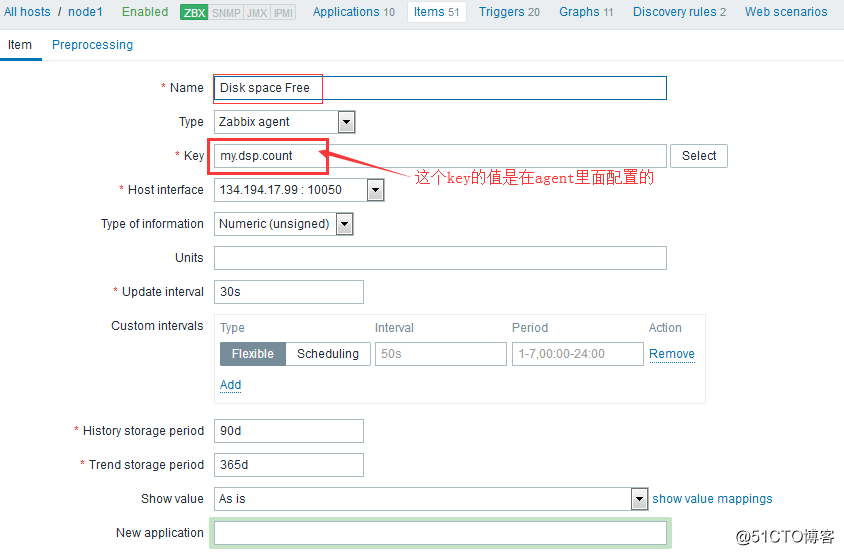
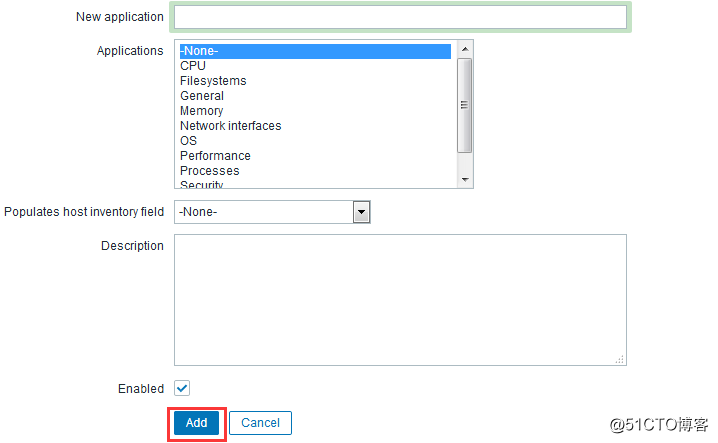
(2)、添加該監控項目後,到“監測中”——“最新數據”查看剛添加的項目是否有數據出現,有了數據
就可以添加圖形了,
添加圖形,點擊“Configure”——“Hosts”,然後選擇上面添加監控項的主機, 點"Graphs",如下:

然後點點“Create graph”
填寫Graph的名稱,然後在Items處,點Add,添加監控項,這裏就是為那個監控項創建圖形的,如下: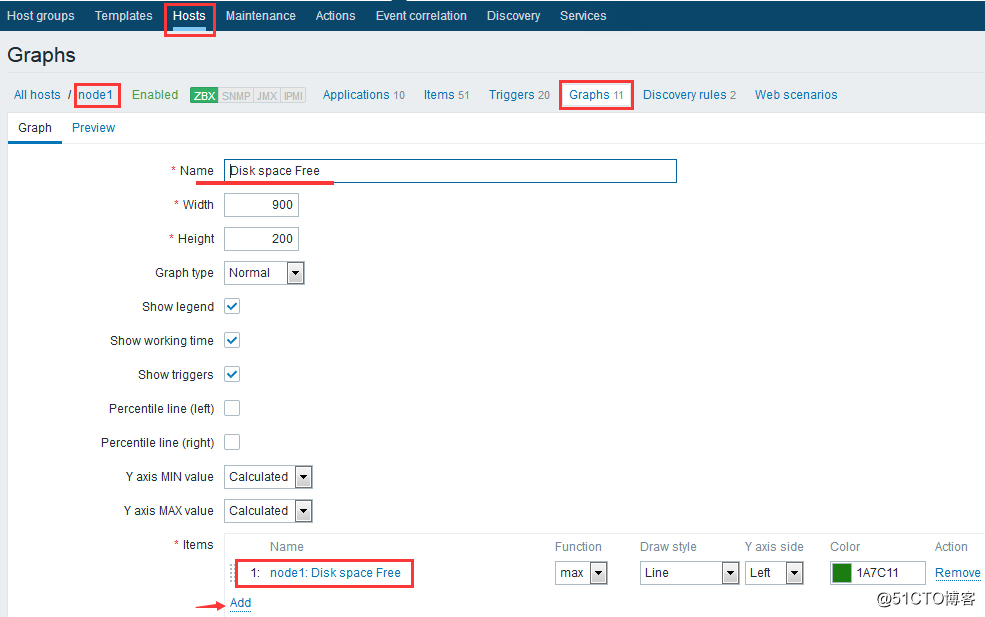
(3)、給監控主機中的監控項添加觸發器:
選擇‘conffiguration’--->Host--->‘選一個監控主機,如“node1”--->Triggers:
然後點擊"Create Triggers"按鈕創建觸發器,如下:
Name:填寫觸發器名稱
Expression:觸發器表達式,選擇後面的"Add"按鈕,彈出"Condition(條件)"框;
-
- Item:這裏點後面的"Select"按鈕,選擇為那個監控項創建觸發器
-
- Function:這裏選擇使用那個觸發器的條件
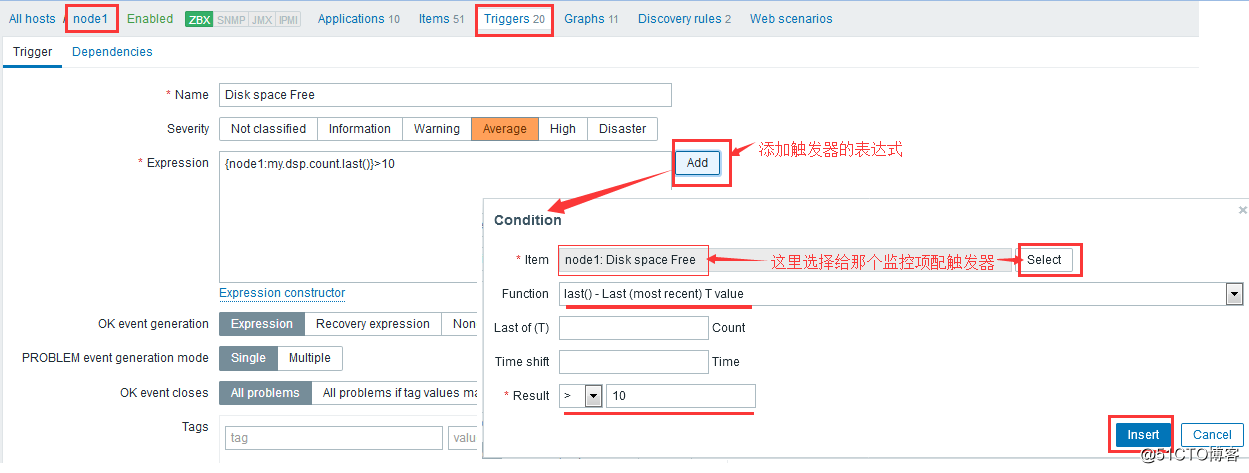
到這裏自定義監控項和觸發器配置完成,配置的觸發器的條件是當根分區占用百分比大於10時就會告警發出。
zabbix的自定義監控項和觸發器的配置
